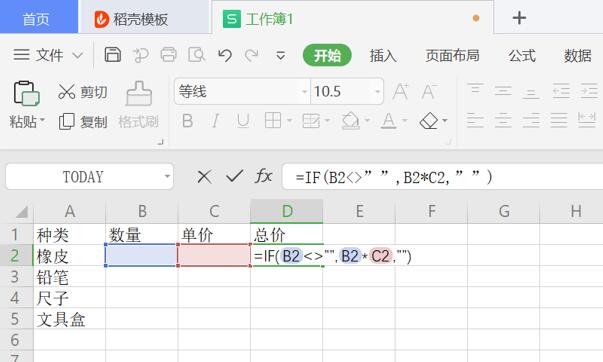本教程适用版本:WPS 365 点击免费使用
WPS作为一个功能强大的办公软件,给我们带来了诸多便利。你知道如何在Excel工作表中实现输入数字后自动计算吗?今天我们就一起来看看吧!
打开自己的工作簿,在D2单元格中输入公式“=IF(B2<>””,B2*C2,””)”,如下图所示;
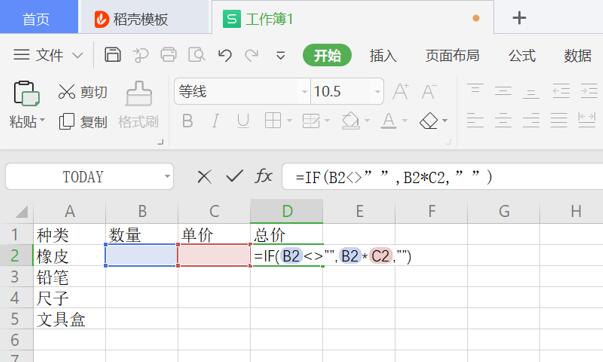 >>免费升级到企业版,赠超大存储空间
按下“Enter”键,结果没出来,因为此时没有数据:
>>免费升级到企业版,赠超大存储空间
按下“Enter”键,结果没出来,因为此时没有数据:
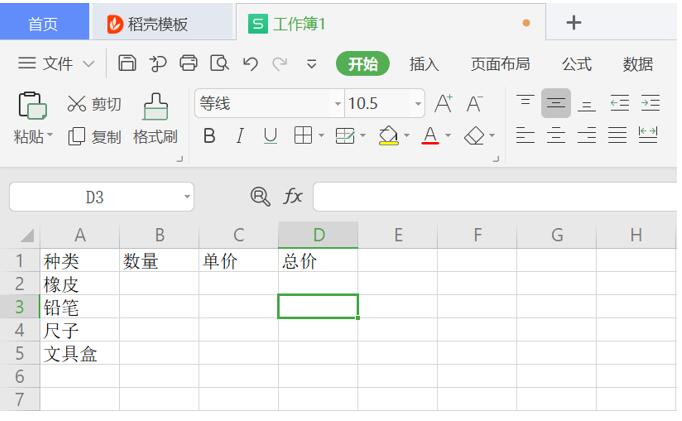 >>免费升级到企业版,赠超大存储空间
先不管,将鼠标移动到单元格右下角,此时可以看到鼠标变成+号,向下拖动至D5;
>>免费升级到企业版,赠超大存储空间
先不管,将鼠标移动到单元格右下角,此时可以看到鼠标变成+号,向下拖动至D5;
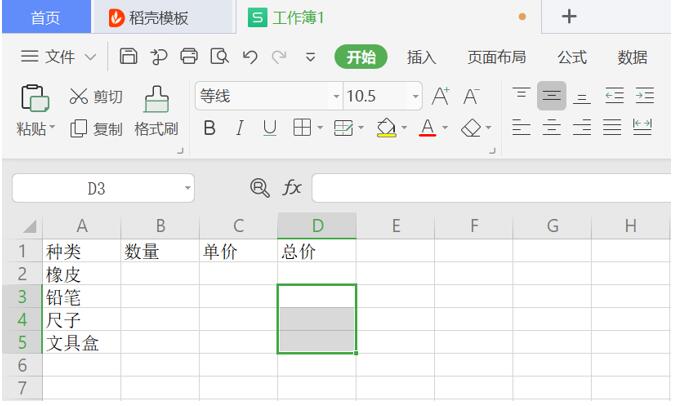 >>免费升级到企业版,赠超大存储空间
设置完成,下面我们就来输入数据,在B2,C2中输入数据,可以看到D2马上有结果了;在B列和C列分别输入数据,D列立即就会显示出结果;
>>免费升级到企业版,赠超大存储空间
设置完成,下面我们就来输入数据,在B2,C2中输入数据,可以看到D2马上有结果了;在B列和C列分别输入数据,D列立即就会显示出结果;
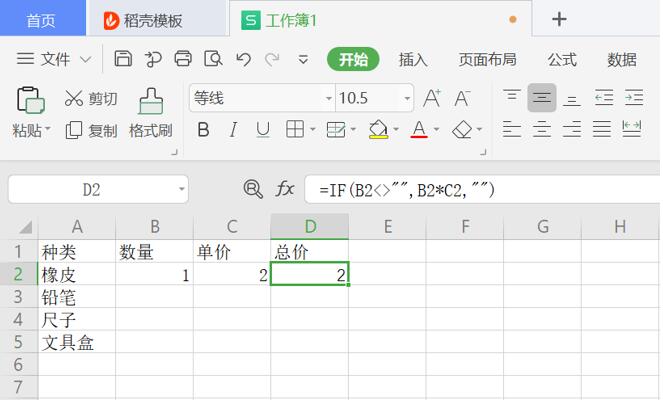 >>免费升级到企业版,赠超大存储空间
以上便是在Excel中如何实现输入数字自动计算的操作步骤了,希望能给大家带来帮助,谢谢观看!
>>免费升级到企业版,赠超大存储空间
以上便是在Excel中如何实现输入数字自动计算的操作步骤了,希望能给大家带来帮助,谢谢观看!

声明:
本站所有文章,如无特殊说明或标注,均为本站原创发布。任何个人或组织,在未征得本站同意时,禁止复制、盗用、采集、发布本站内容到任何网站、书籍等各类媒体平台。如若本站内容侵犯了原著者的合法权益,可联系我们进行处理。